很多新手覺得mg動畫入門視頻制作門檻高,其實選對工具跟著步驟走,零基礎也能快速出片。今天就用萬彩動畫大師,以“日常護眼小知識”為主題,手把手教你做出第一個動畫作品。

首先要明確動畫核心內容:用30秒左右講清“用眼20分鐘遠眺20秒”的科學原理,搭配簡單場景和角色更易理解。打開萬彩動畫大師后,新建項目選“橫版16:9”比例,這是短視頻平臺最常用的尺寸,避免后期裁切畫面。
接著進入素材編輯環節。軟件左側素材庫搜索“辦公室場景”“卡通眼睛”“綠植”,直接拖拽到畫布。把辦公室場景設為背景,眼睛素材放在畫面左側,右側預留文字區域。若想更有辨識度,可上傳自己設計的簡約LOGO,軟件支持一鍵摳圖,放到角落毫不違和。
然后是關鍵的動畫設置步驟。選中眼睛素材,右側動畫欄找到“縮放”效果,設置從1倍放大到1.2倍再縮小,模擬眨眼動作;給綠植添加“搖擺”動畫,讓畫面更生動。文字部分輸入“用眼20分鐘,遠眺20秒”,選清新的無襯線字體,添加“淡入”效果,時間設為0.5秒,和眼睛眨眼節奏呼應。
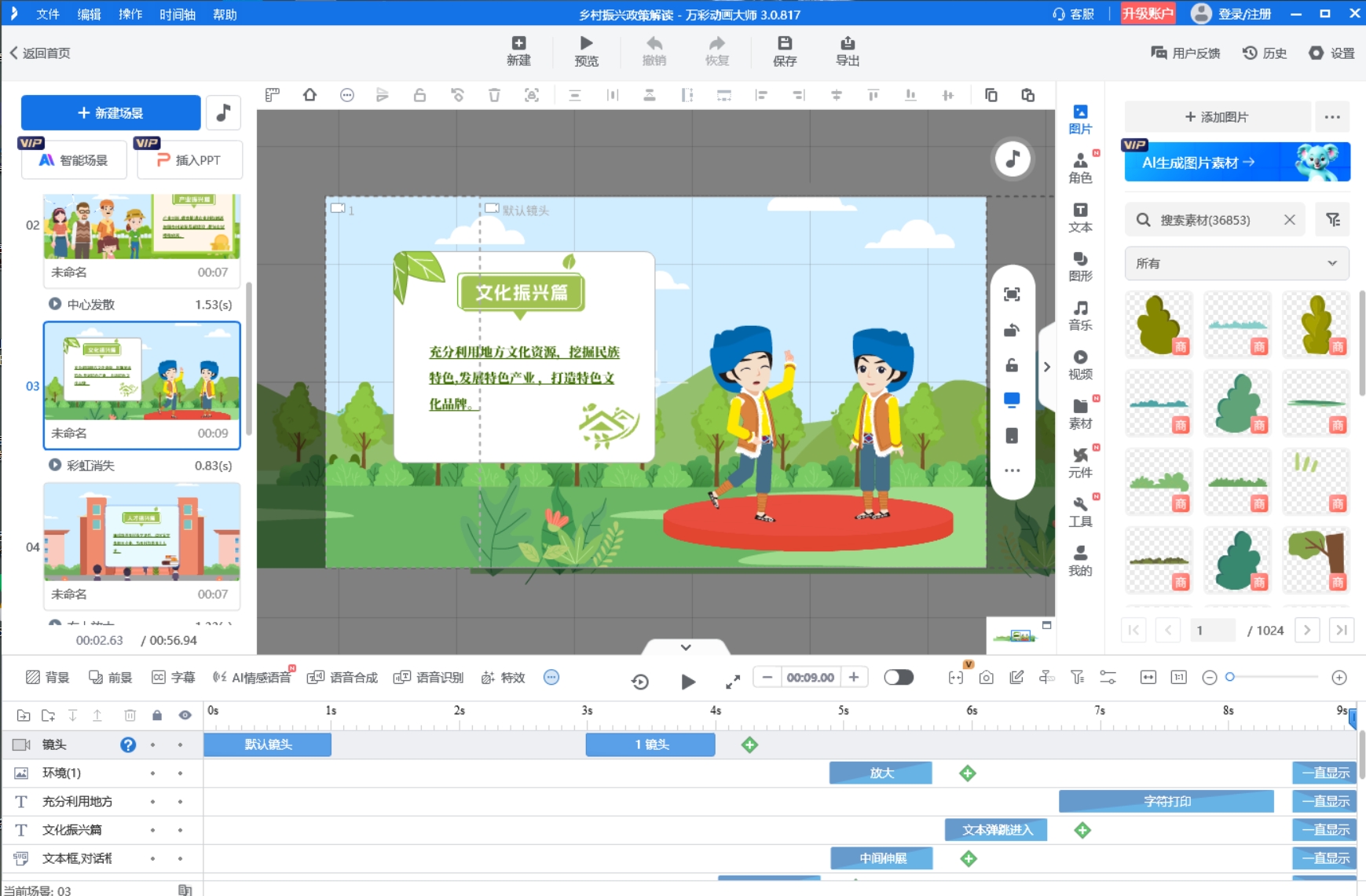
音效能讓動畫更有感染力。在時間軸對應位置,從音效庫挑“鍵盤敲擊聲”放在開頭,“提示音”配合文字出現,結尾加10秒輕柔背景音樂。萬彩動畫大師的音效可直接拖拽定位,還能調節音量大小,避免遮蓋關鍵信息。
最后預覽檢查細節:確認動畫銜接自然,文字無錯別字,音效和畫面同步。點擊右上角“輸出”,選MP4格式導出,既適合手機播放也能上傳平臺。整個過程不用寫代碼,全靠可視化操作,新手半小時就能完成。
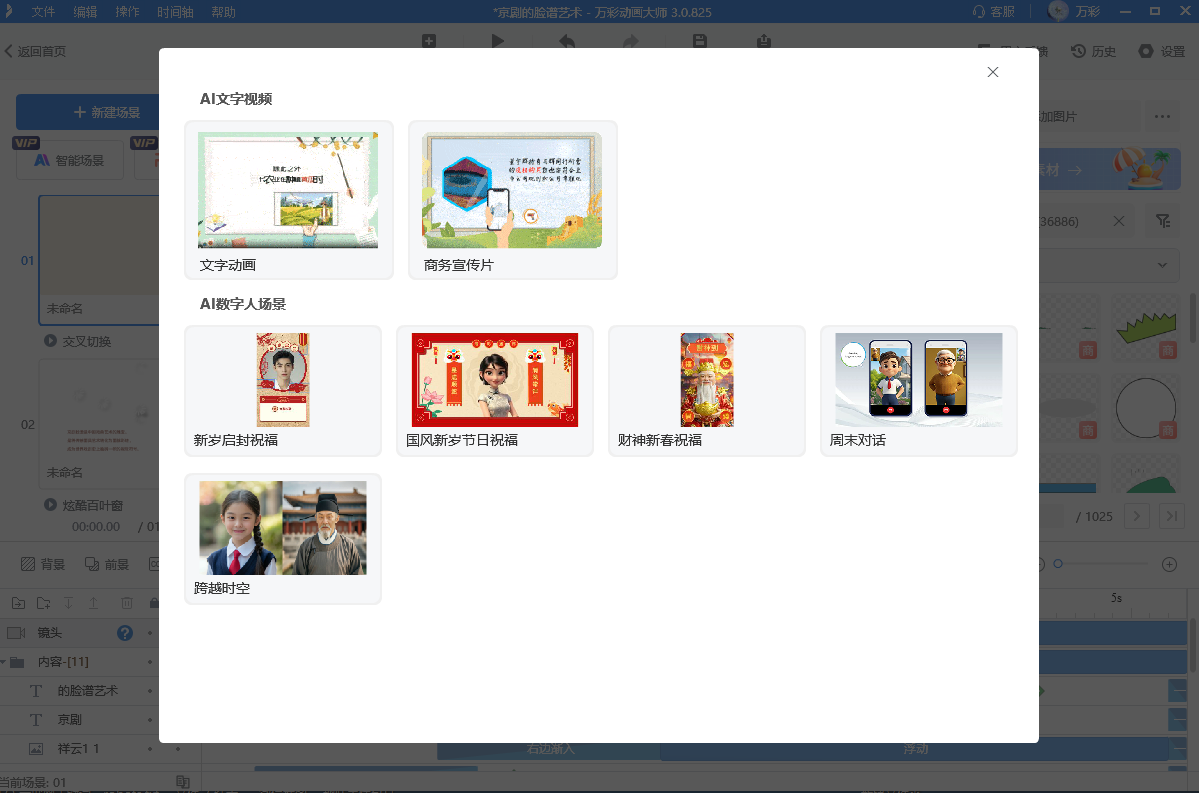
這款軟件的AI功能格外貼心:上傳文字腳本可自動匹配場景素材,輸入“眨眼+指向遠方”的提示詞就能讓角色動起來,AI生成的動態背景還能根據內容自動調整風格,極大降低了創作門檻。
萬彩動畫大師官方下載地址:http://www.123sougou.com/

